Microsoft имеет широкий спектр опубликованных DLL, используемых встроенными и сторонними приложениями на ПК. Когда какая-либо из этих DLL отсутствует, несколько связанных приложений не запускаются. Одна из них — msvcrt.В последнее время от отсутствия dll страдают многие пользователи.
DLL, разработанная Microsoft, поставляется в комплекте с Windows и не требует добавления вручную. Но пользователи могут столкнуться с ошибкой DLL not found по нескольким причинам. Итак, давайте разберемся, почему msvcrt.Отсутствует dll и способы ее устранения!
Для чего нужна Msvcrt dll?
DLL msvcrt, связанная с Visual Studio, используется несколькими приложениями и играми для эффективной работы. Является частью библиотеки для компилятора MSVC (Microsoft Visual C++) и позволяет программам, разработанным с его помощью, получать доступ к ряду важных функций, включая вызовы ввода/вывода и распределение памяти.
msvcrt.расположение dll:C:\Windows\System32
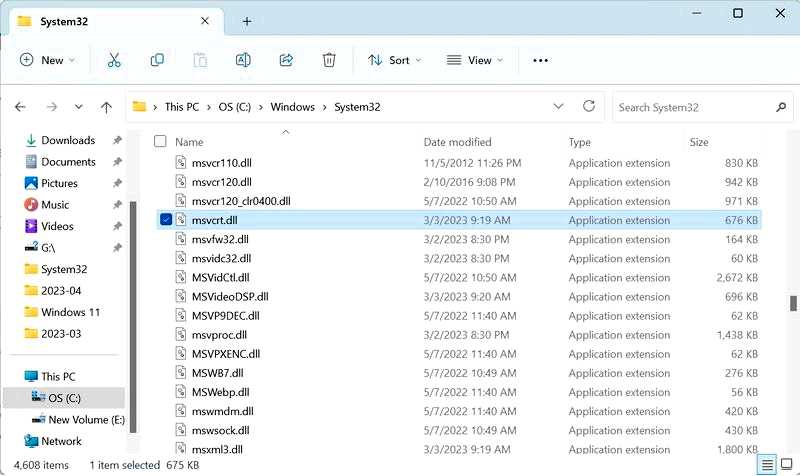
msvcrt.dll в папке System32
Вот несколько причин, по которым msvcrt.dll не найден в Windows:
Состояние нечитаемого DLL-файла: После длительного использования DLL, прошедшая ряд операций записи, может стать нечитаемой, и вы получите ошибку missing DLL. Поврежденные системные файлы: Когда системные файлы повреждены, встроенные программы могут испытывать трудности с определением местоположения соответствующих DLL и, как следствие, не запускаться должным образом. DLL была удалена: В некоторых случаях пользователи позже понимали, что msvcrt.dll была удалена вручную по вине пользователя, и не было другого выхода, кроме как заменить ее.
Как исправить пропажу msvcrt.dll?
Совет Вы всегда можете скопировать отсутствующую DLL на пострадавший компьютер с другого устройства. Убедитесь, что вы правильно указали директорию. Но никогда не загружайте DLL-файлы с веб-сайтов, так как высока вероятность заражения компьютера вредоносным ПО.
1. Используйте специализированный инструмент для восстановления DLL
Проблемы, связанные с DLL, встречаются довольно часто, а учитывая большое количество таких файлов на компьютере и их роль в эффективном функционировании приложений, все эти проблемы должны быть устранены как можно скорее.
Итак, мы рекомендуем использовать Fortect, специализированный инструмент для восстановления DLL, который работает в 100% случаев, когда одна из DLL Microsoft отсутствует. Инструмент поможет загрузить msvcrt.dll в кратчайшие сроки.
2. Запустите сканирование DISM и SFC
Нажмите Windows + S, чтобы открыть Поиск, введите Командная строка в текстовом поле и нажмите кнопку Запуск от имени администратора.
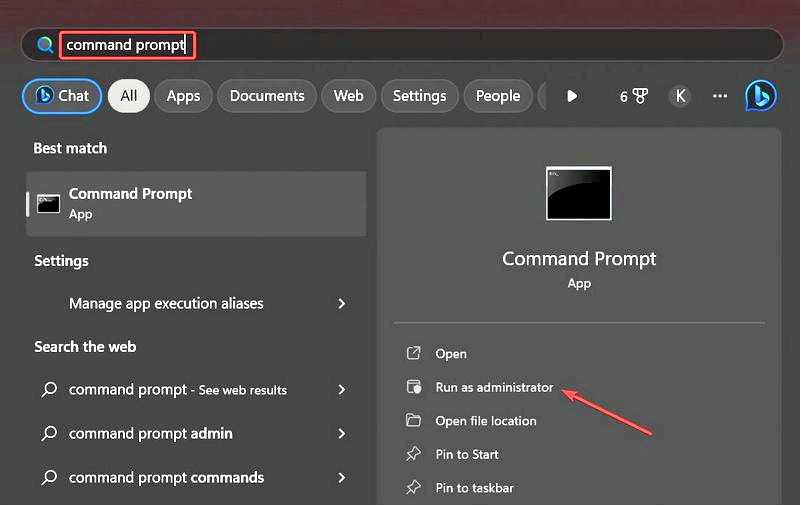
Нажмите Да в приглашении UAC. Вставьте следующие команды по отдельности и нажмите Enter после каждой из них, чтобы запустить DISM:DISM /Online /Cleanup-Image /CheckHealth DISM /Online /Cleanup-Image /ScanHealth DISM /Online /Cleanup-Image /RestoreHealth
Теперь выполните эту команду для сканирования SFC:sfc /scannow
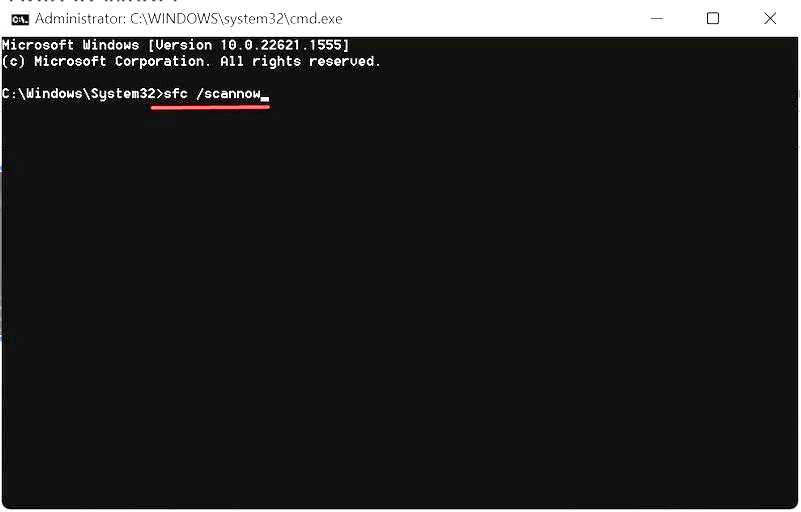
Перезагрузите компьютер, чтобы изменения вступили в силу.
Быстрое решение проблемы поврежденных системных файлов, вызывающих ошибку msvcrt.ошибка dll not found в Steam — это запуск команд DISM и сканирование SFC.
3. Скачать Microsoft Visual C++ Redistributable
Откройте браузер и перейдите на официальную страницу Microsoft для пакетов Visual C++ Redistributable. Теперь загрузите перечисленные здесь пакеты для последней версии.
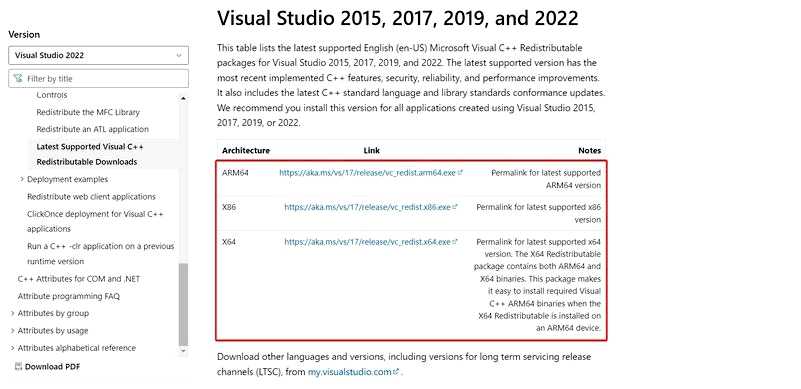
После этого запустите установку и следуйте инструкциям на экране, чтобы завершить установку.
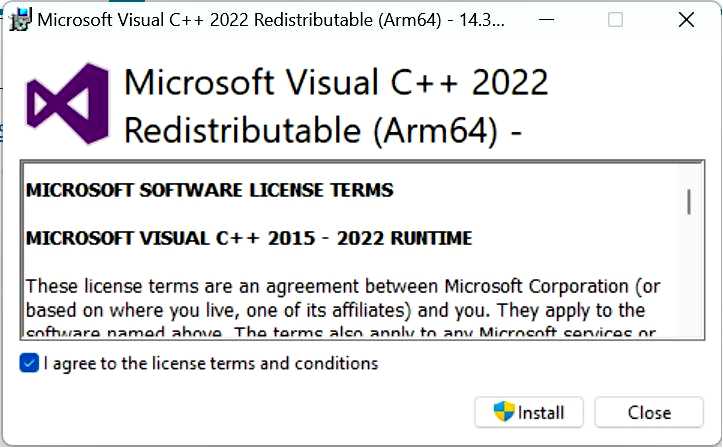
Аналогичным образом установите другие перераспределяемые пакеты, загруженные ранее.
Если вы видите msvcrt.dll аварийно завершена или DLL не найдена в Windows 7, установка Microsoft Visual C++ Redistributables должна помочь наладить работу.
4. Переустановите пострадавшую программу
Нажмите Windows + R, чтобы открыть "Выполнить", введите appwiz.cpl в поле и нажмите Enter.
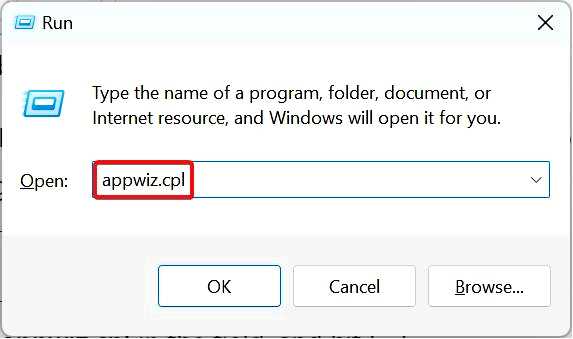
Выберите программу, которая выдает ошибку, и нажмите кнопку Удалите.
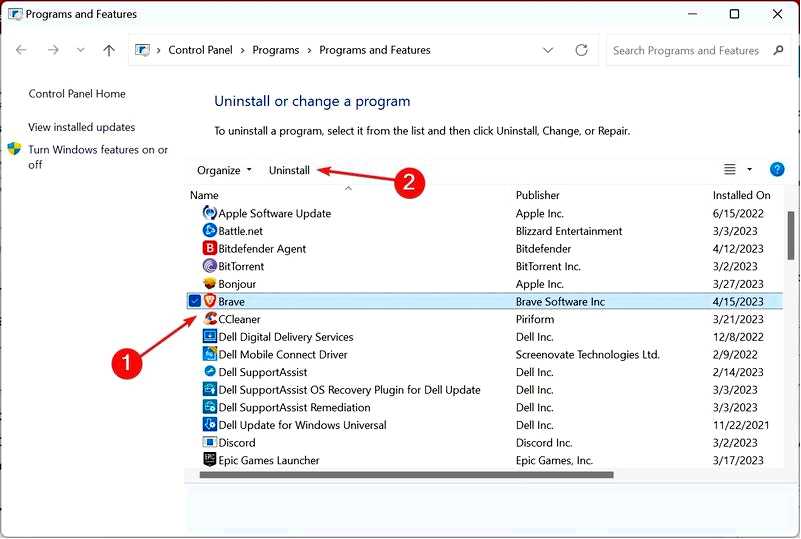
Следуйте инструкциям на экране, чтобы завершить процесс. После этого скачайте и установите программу заново. Только убедитесь, что вы получили его из официального источника.
Если проблема ограничивается конкретным приложением, скажем, msvcrt.dll отсутствует в Visual Studio, удаление программы и ее повторная установка с нуля должны помочь. Кроме того, для достижения наилучших результатов вы можете использовать надежную программу деинсталляции.
5. Выполните обновление на месте
Перейдите на официальный сайт Microsoft, выберите установленную редакцию Windows и нажмите кнопку Скачать.
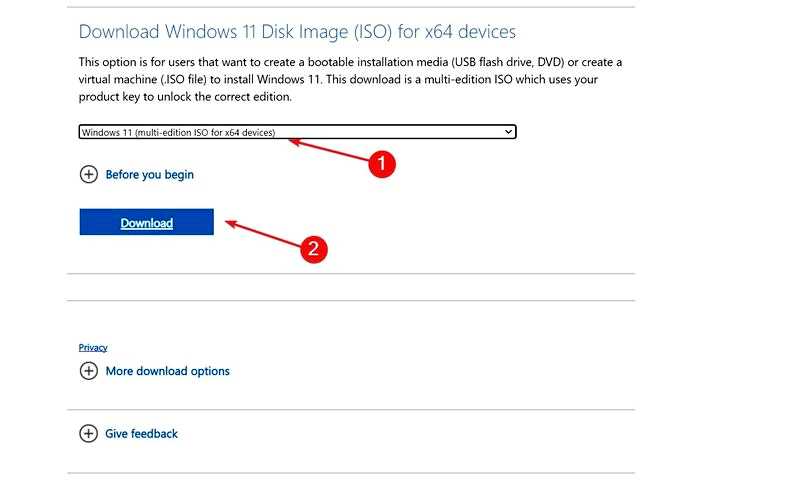
Выберите язык продукта в раскрывающемся меню и нажмите Подтвердить.
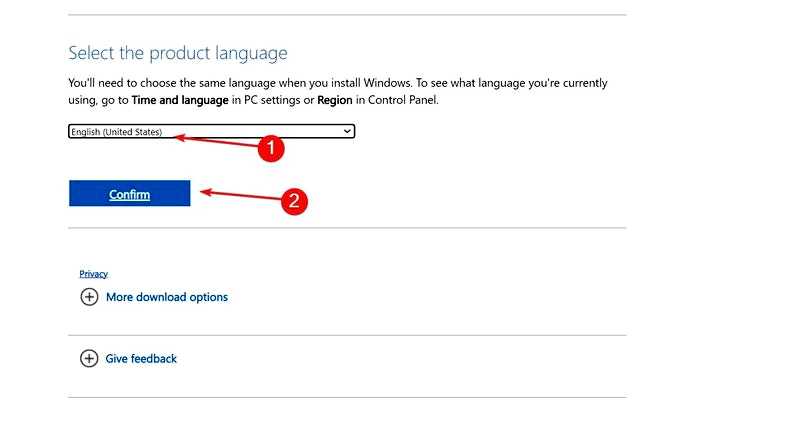
Нажмите на ссылку для загрузки ISO-файла Windows 11.
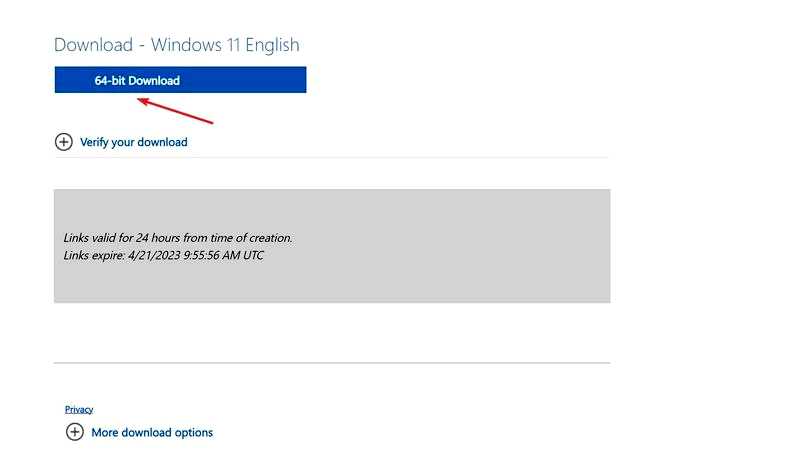
После этого дважды щелкните файл ISO и нажмите кнопку Откройте подтвердить.
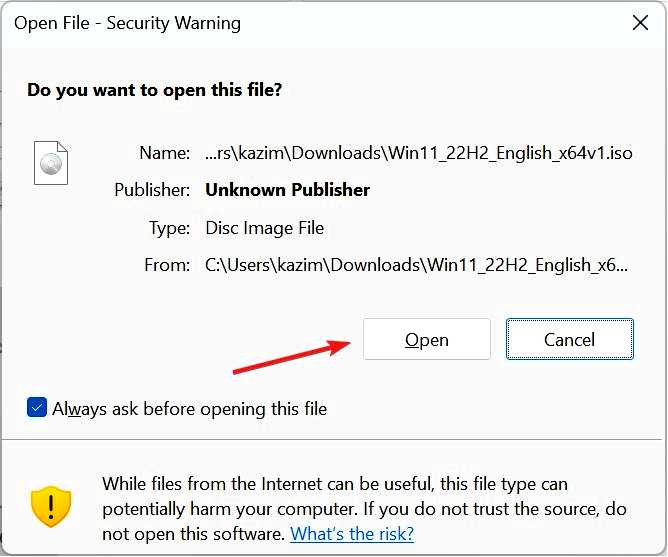
Теперь запустите установить.exe файл.
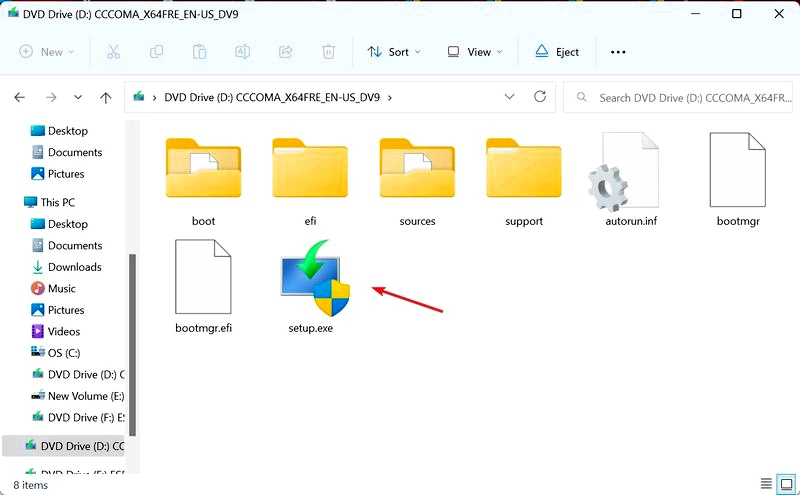
Нажмите Далее продолжить.
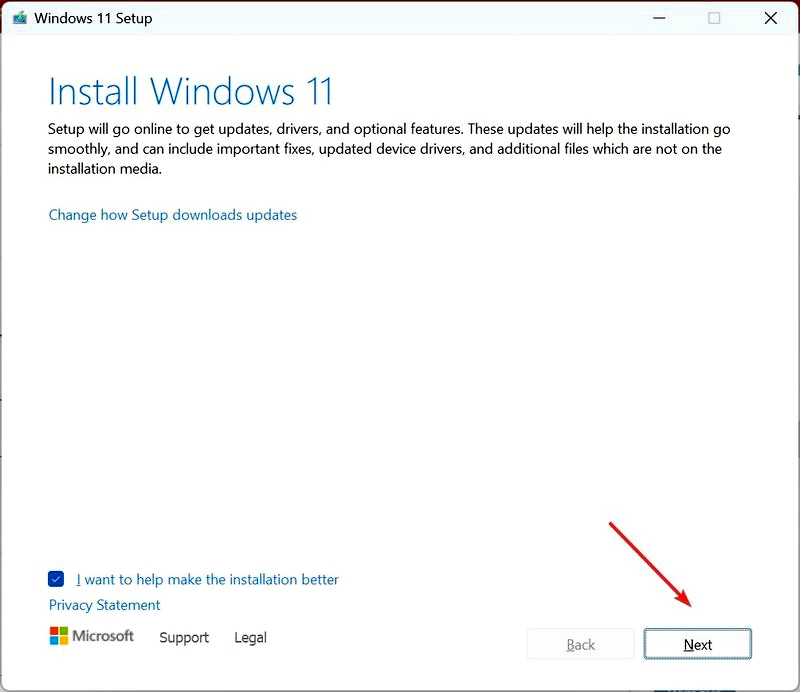
Нажмите на кнопку Принять согласиться с условиями лицензии Microsoft.
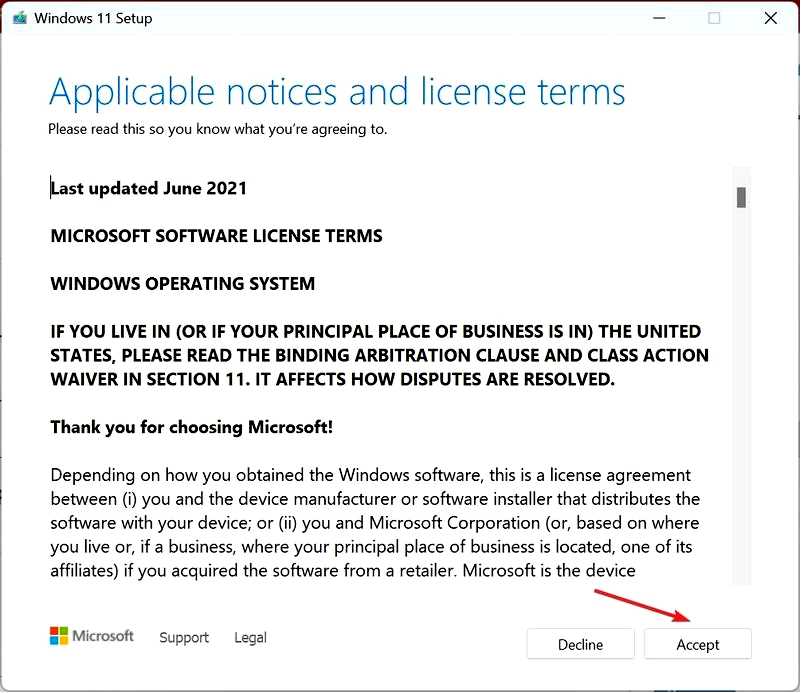
Наконец, убедитесь, что в настройках написано "Хранить личные файлы и приложения", а затем нажмите на кнопку Установите.
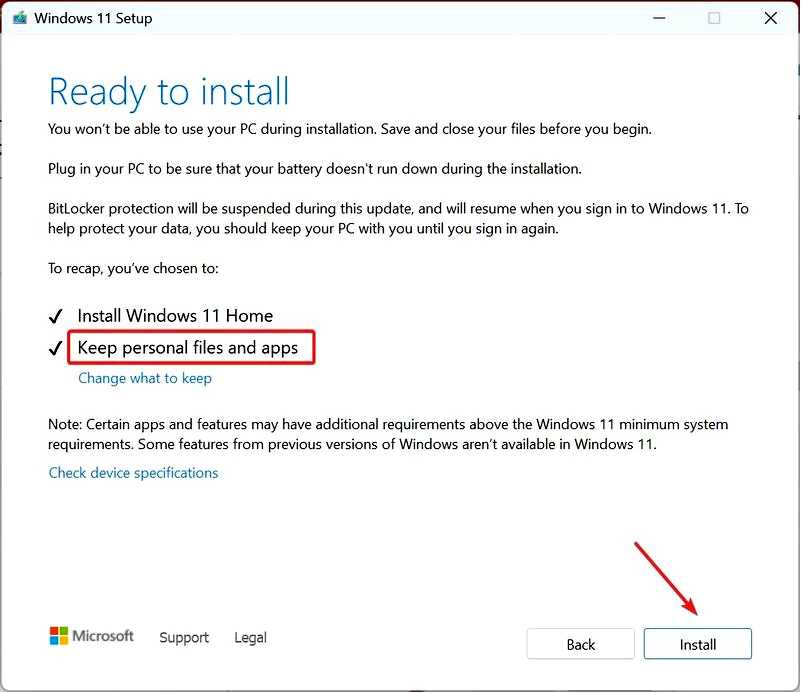
Если ничего не помогает, и вы все еще находите msvcrt.dll в качестве неисправного модуля, обновление на месте поможет, поскольку Microsoft публикует DLL, а в идеале она должна храниться на ПК.
Прежде чем уходить, проверьте лучшие инструменты для восстановления DLL и загрузите один из них, чтобы предотвратить подобные ошибки.
Расскажите нам о том, какое исправление помогло вам, в разделе комментариев ниже.
